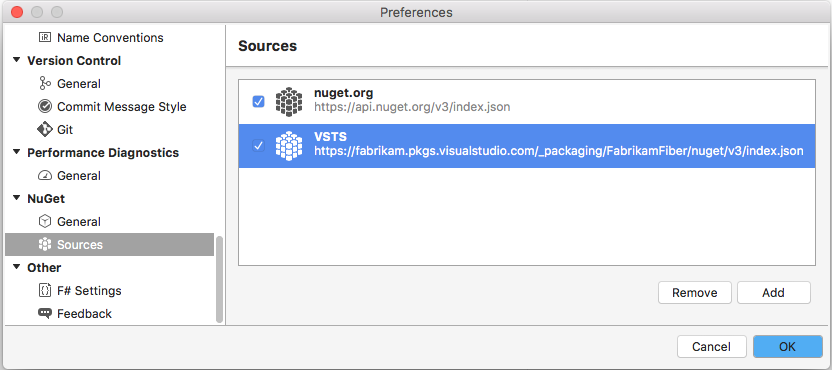Rövid útmutató: A NuGet-csomagok használatának első lépései az Azure Artifactsben
Azure DevOps Services | Azure DevOps Server 2022 – Azure DevOps Server 2019
Az Azure Artifacts lehetővé teszi a fejlesztők számára, hogy NuGet-csomagokat tegyenek közzé és töltsenek le olyan forrásokból, mint a hírcsatornák és a nyilvános adatbázisok. Az Azure Artifacts használatával olyan hírcsatornákat hozhat létre, amelyek a következők:
- Privát, így csomagokat oszthat meg a csapatával és az adott felhasználókkal.
- Nyilvános, így az interneten bárkivel nyíltan megoszthatja a csomagokat.
Ezen rövid útmutató segítségével megtanulhatja a következőket:
- Hozzon létre egy új hírcsatornát.
- Állítsa be a projektet, és csatlakozzon a hírcsatornához.
- NuGet-csomagok közzététele.
- Töltse le a csomagokat a hírcsatornából.
Előfeltételek
Ha még nem tette meg, hozzon létre egy Azure DevOps-szervezetet és egy projektet.
Telepítse a legújabb NuGet-verziót.
Telepítse az Azure Artifacts hitelesítőadat-szolgáltatót.
Hírcsatorna létrehozása
Jelentkezzen be az Azure DevOps-szervezetbe, majd lépjen a projektjéhez.
Válassza az Összetevők lehetőséget, majd válassza a Hírcsatorna létrehozása lehetőséget.
A Név mezőbe írja be a hírcsatorna leíró nevét.
A láthatóság érdekében válasszon egy lehetőséget, amely jelzi, hogy ki tekintheti meg a csomagokat a hírcsatornán belül.
Ha nyilvános forrásokból származó csomagokat szeretne belefoglalni, jelölje be a felsőbb rétegbeli források jelölőnégyzetét.
A Hatókör mezőben adja meg, hogy a hírcsatorna hatóköre a projekt vagy a szervezet.
Ha elkészült, válassza a Létrehozás lehetőséget .
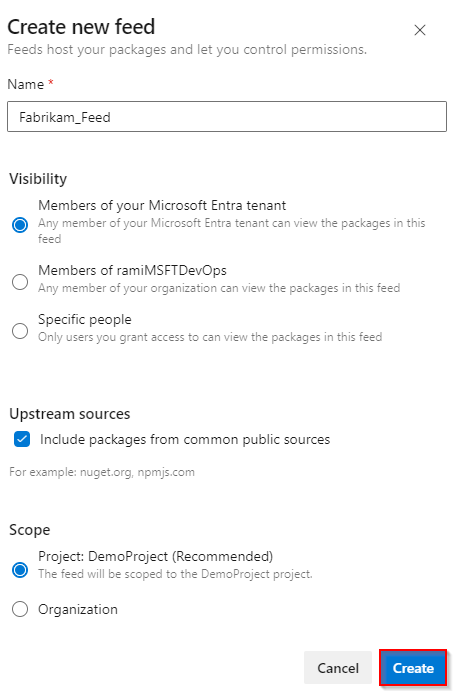
Jelentkezzen be az Azure DevOps-kiszolgálóra, majd lépjen a projektjéhez.
Válassza az Összetevők lehetőséget, majd válassza a Hírcsatorna létrehozása lehetőséget.
A Név mezőbe írja be a hírcsatorna leíró nevét.
A láthatóság érdekében válasszon egy lehetőséget, amely jelzi, hogy ki tekintheti meg a csomagokat a hírcsatornán belül.
Ha nyilvános forrásokból származó csomagokat szeretne belefoglalni, jelölje be a felsőbb rétegbeli források jelölőnégyzetét.
A Hatókör mezőben adja meg, hogy a hírcsatorna hatóköre a projekt vagy a szervezet.
Ha elkészült, válassza a Létrehozás lehetőséget .
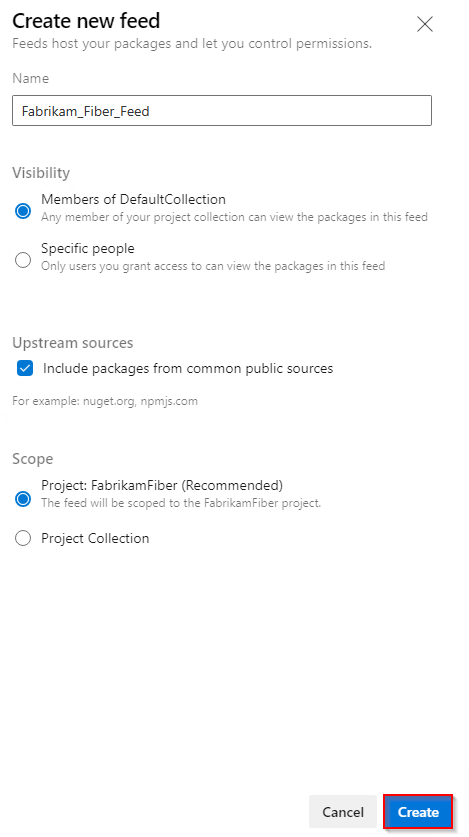
Ha elkészült, válassza a Létrehozás lehetőséget .
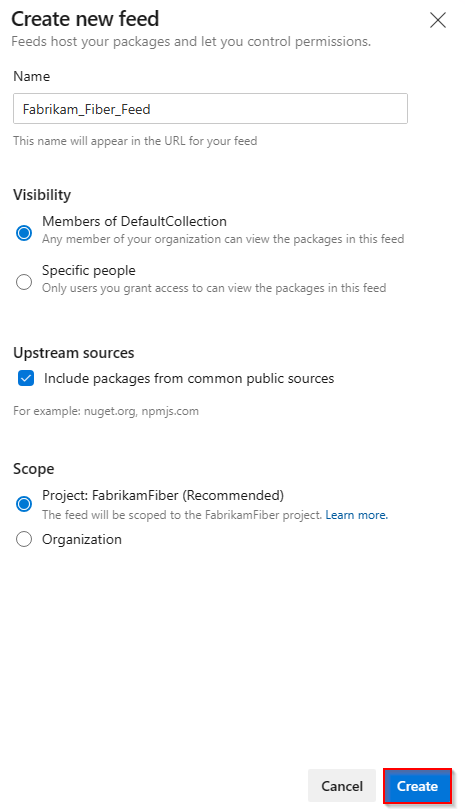
Jelentkezzen be az Azure DevOps-kiszolgálóra, majd lépjen a projektjéhez.
Válassza az Összetevők lehetőséget, majd az Új hírcsatorna lehetőséget.
A Név mezőbe írja be a hírcsatorna leíró nevét.
A láthatóság érdekében válasszon egy lehetőséget, amely jelzi, hogy ki tekintheti meg a csomagokat a hírcsatornán belül.
Ha nyilvános forrásokból származó csomagokat szeretne belefoglalni, válassza a Nyilvános forrásokból származó csomagok használata lehetőséget ezen a hírcsatorna-beállításon keresztül.
Ha elkészült, válassza a Létrehozás lehetőséget .
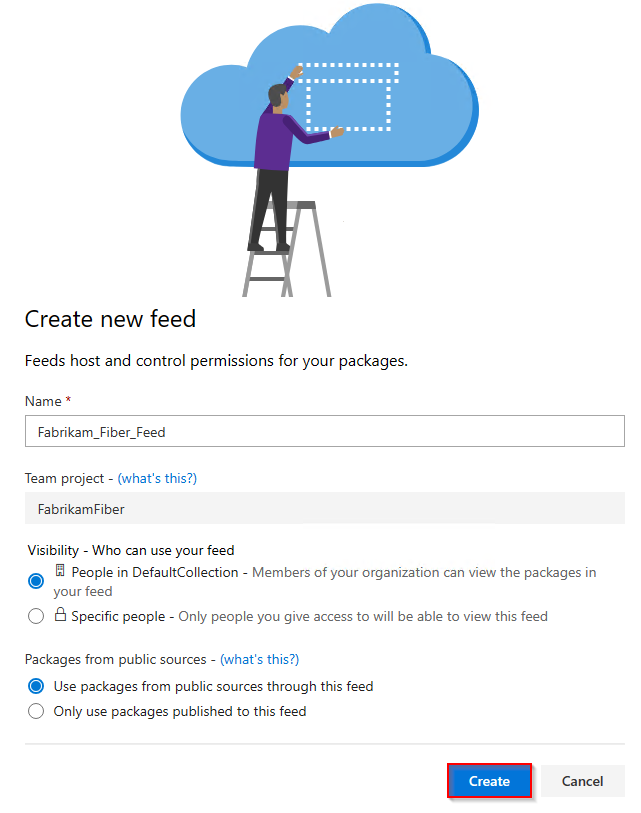
Feljegyzés
Az újonnan létrehozott hírcsatornák alapértelmezés szerint a projekt Build Service-értéke Feed és Upstream Reader (Közreműködő) értékre van állítva.
Csatlakozás hírcsatornához
Jelentkezzen be az Azure DevOps-szervezetbe, majd lépjen a projektjéhez.
Válassza az Összetevők lehetőséget, majd válassza ki a hírcsatornát a legördülő menüből.
Válassza a Csatlakozás hírcsatornához lehetőséget, majd a bal oldali panelen válassza a NuGet.exe lehetőséget. Ha most először használja az Azure Artifactst Nuget.exe, győződjön meg arról, hogy az összes előfeltételt telepítette.
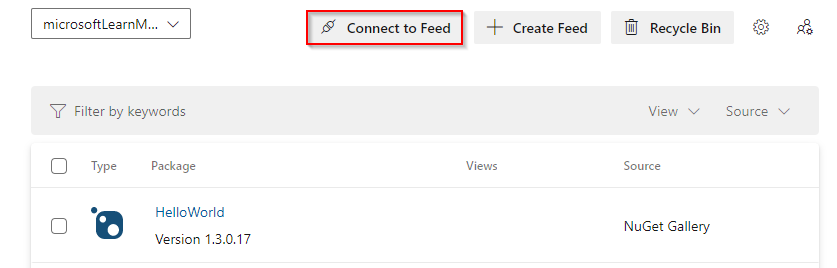
Kövesse a Project beállítási szakaszának utasításait a nuget.config fájl konfigurálásához és az Azure Artifacts használatával történő hitelesítéshez.

Jelentkezzen be az Azure DevOps-kiszolgálóra, majd lépjen a projektjéhez.
Válassza az Összetevők lehetőséget, majd válassza ki a hírcsatornát a legördülő menüből.
Válassza a Csatlakozás hírcsatornához lehetőséget, majd a bal oldali panelen válassza a NuGet.exe lehetőséget.
A hírcsatornához való csatlakozáshoz kövesse a Project beállítási szakaszának utasításait.

Jelentkezzen be az Azure DevOps-kiszolgálóra, majd lépjen a projektjéhez.
Válassza az Összetevők lehetőséget, majd válassza ki a hírcsatornát a legördülő menüből.
Válassza a Csatlakozás hírcsatornához lehetőséget, majd a bal oldali panelen válassza a NuGet lehetőséget .
Az utasításokat követve adja hozzá a csomag forrás URL-címét a nuget.config fájlhoz.

Csomagok letöltése
1. A csomag forrás URL-címének lekérése
Jelentkezzen be az Azure DevOps-kiszolgálóra, majd lépjen a projektjéhez.
Válassza az Összetevők lehetőséget, válassza ki a hírcsatornát a legördülő menüből, majd válassza a Csatlakozás a hírcsatornához lehetőséget.
Válassza a NuGetet a bal oldali panelen, majd másolja ki a Csomag forrás URL-címét.
Jelentkezzen be az Azure DevOps-kiszolgálóra, majd lépjen a projektjéhez.
Válassza az Összetevők lehetőséget, válassza ki a hírcsatornát a legördülő menüből, majd válassza a Csatlakozás a hírcsatornához lehetőséget.
Válassza a Visual Studio lehetőséget a bal oldali panelen, majd másolja a forrás URL-címét.
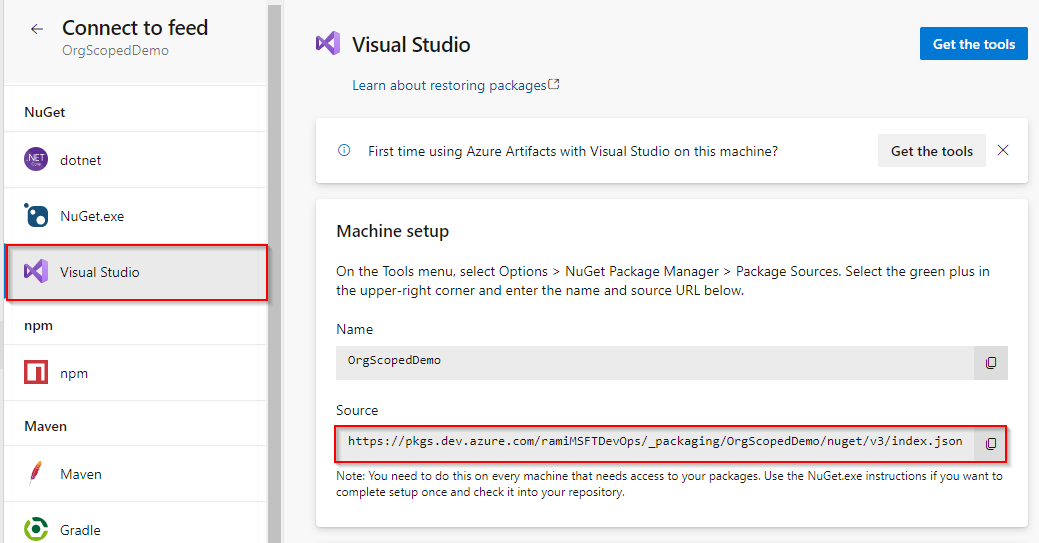
2. A Visual Studio beállítása
A Visual Studióban válassza az Eszközök>beállításai lehetőséget.
Bontsa ki a NuGet Csomagkezelő szakaszt, majd válassza a Csomagforrások lehetőséget.
Adja meg a hírcsatorna névértékét és a forrás URL-címét, majd válassza a zöld pluszjelet (+) a forrás hozzáadásához.
Ha engedélyezte a felsőbb rétegbeli forrásokat a hírcsatornában, törölje a nuget.org jelölőnégyzet jelölését.
Ha végzett, válassza az OK gombot.
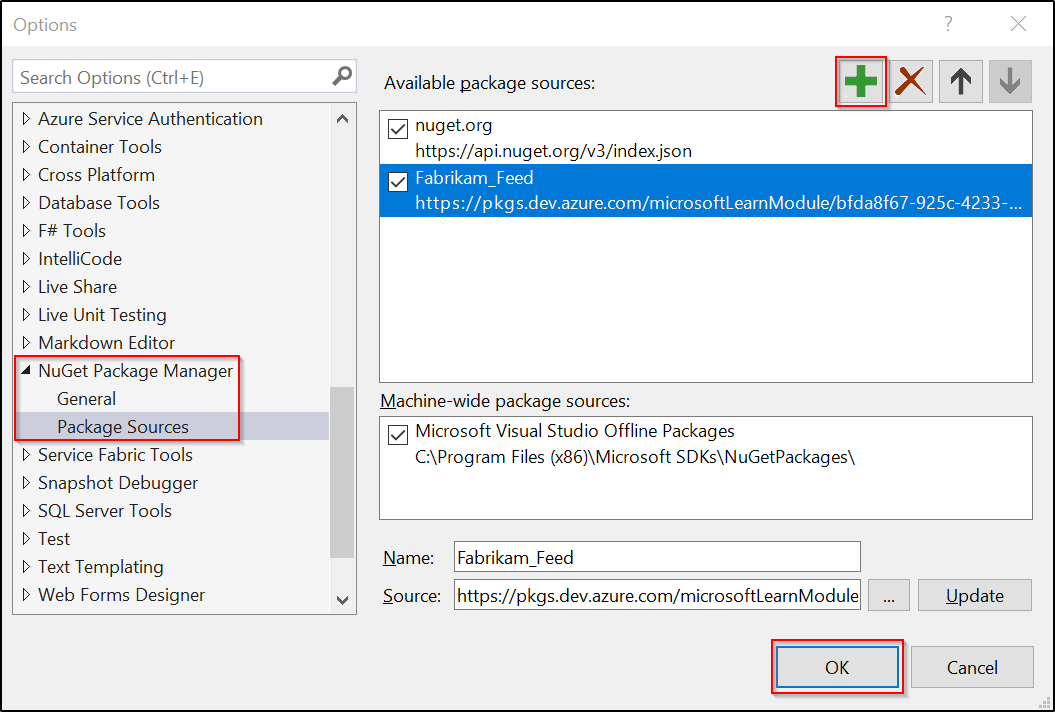
3. Csomagok letöltése
A Visual Studióban kattintson a jobb gombbal a projektre, majd válassza a NuGet-csomagok kezelése lehetőséget.
Válassza a Tallózás lehetőséget, majd válassza ki a hírcsatornát a Csomag forrása legördülő menüből.

A keresősávon kereshet csomagokat a hírcsatornából.
Feljegyzés
A NuGet Package Explorer használata a felsőbb rétegbeli forrásokban lévő csomagok kereséséhez nem támogatott.
Csomagok közzététele
A csomag hírcsatornában való közzétételéhez futtassa az alábbi parancsot. Az argumentum bármely sztringje ApiKey megadható.
nuget.exe push -Source <SOURCE_NAME> -ApiKey key <PACKAGE_PATH>
Példák:
Projekt hatókörű hírcsatorna:
nuget.exe push -Source https://pkgs.dev.azure.com/myOrganization/MyProject/_packaging/MyFeed/nuget/v3/index.json -ApiKey AZ release/myDemoPackage.1.0.0.nupkgSzervezeti hatókörű hírcsatorna:
nuget.exe push -Source https://pkgs.dev.azure.com/myOrganization/_packaging/myFeed/nuget/v3/index.json -ApiKey AZ release/myDemoPackage.1.0.0.nupkg
Feljegyzés
Ez ApiKey kötelező, de tetszőleges értéket használhat az Azure Artifacts-hírcsatornákban való közzétételkor.